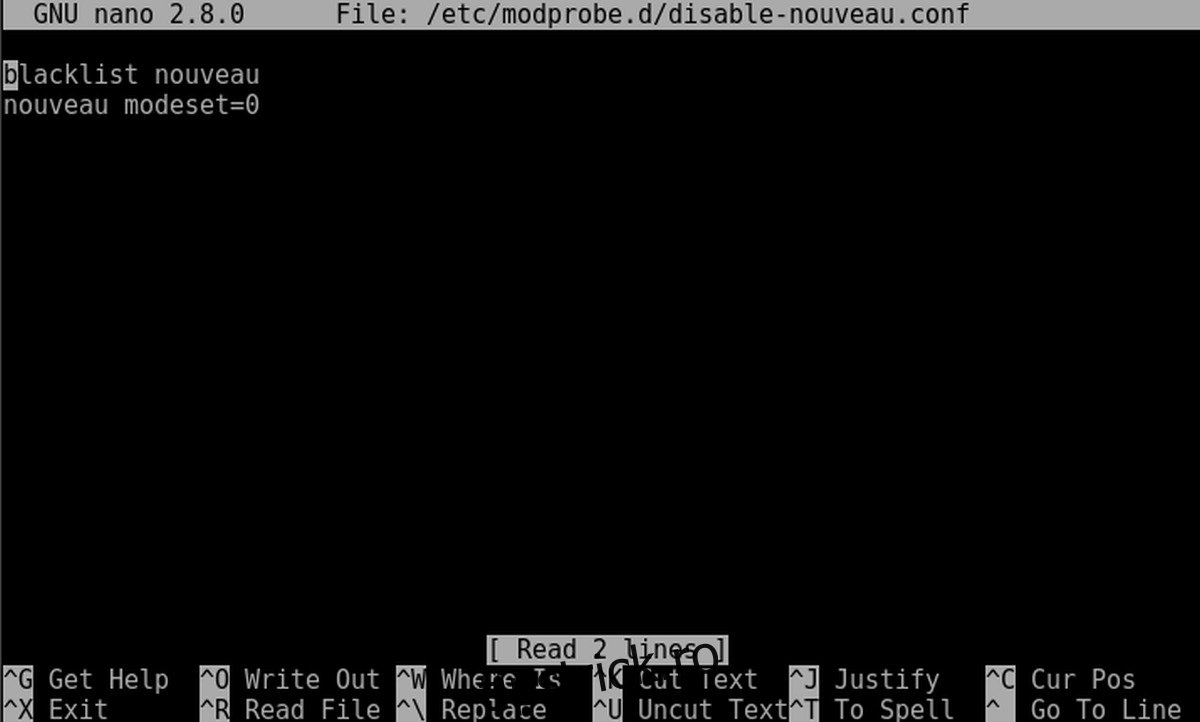Nvidia produce cele mai bune plăci grafice, dar în prezent, utilizatorilor Linux pot avea dificultăți în utilizarea driverelor Linux stabile. Inițial, a existat un suport excelent pentru aceste plăci grafice cu drivere stabile disponibile pentru Linux. S-a deteriorat de atunci. Cei care folosesc noile plăci din seria GTX 10 se confruntă cu erori și performanțe mai puțin decât stelare. Din acest motiv, utilizatorii Linux cu aceste GPU-uri ar trebui să ia în considerare utilizarea driverelor beta disponibile. Driverul beta este actualizat într-un ritm mai rapid decât cel stabil, astfel încât remediile au loc mai devreme. În plus, utilizatorii Nvidia din versiunea beta vor găsi funcții mai noi implementate la un ritm mai rapid și problemele remediate mai repede. Iată cum puteți dezactiva driverele open source și instalați driverul Nvidia beta pe Linux.
Cuprins
Lista neagră a driverelor cu sursă deschisă după pornire
Nucleul Linux, implicit, acceptă plăci grafice Linux. Acest lucru se face cu driverul Nouveau cu sursă deschisă. Pentru majoritatea utilizatorilor Linux pe GPU-uri Nvidia, acest driver se va descurca bine și nu este nevoie reală de a trece la driverul proprietar. Rețineți că acest driver, deși funcționează deja, are unele probleme serioase de performanță atunci când vine vorba de jocuri video, editare video și, practic, orice implică plăci video de vârf și performanță înaltă.
Din păcate, în prezent nu este posibil să lăsați driverul de kernel Nouveau pe loc. Acest lucru se datorează faptului că intră în conflict cu driverul pe care urmează să-l instalăm. Trebuie eliminat, astfel încât nucleul să nu îl poată rula.
Pentru a lista neagră driverul nucleului, obțineți un shell rădăcină:
sudo -s
Apoi, intrați în editorul de text Nano și creați un fișier de configurare. Acest lucru este necesar pentru ca Linux să știe ce să facă.
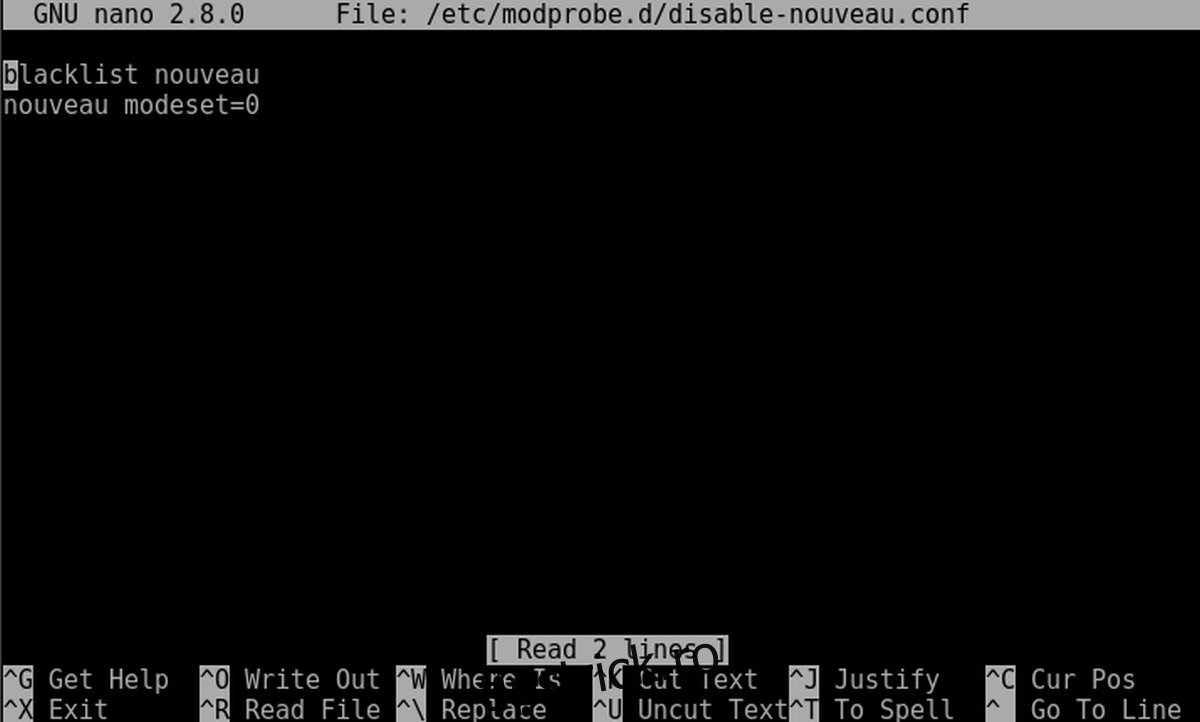
sudo nano /etc/modprobe.d/disable-nouveau.conf
Mai întâi, adăugați acest lucru în fișier:
blacklist nouveau
Apoi apăsați Enter de pe tastatură pentru a merge la următoarea linie și adăugați acest text:
nouveau modeset=0
După editarea fișierului de configurare a listei negre, salvați editorul de text Nano apăsând CTRL + O de pe tastatură, apoi atingeți Enter pentru a confirma.
Pentru cei care nu știu: de fapt nu dezinstalăm definitiv acest driver. În schimb, ceea ce se întâmplă este că driverul de kernel Nouveau va fi inclus pe lista neagră și va împiedica încărcarea la pornire. Placa grafică Nvidia nu va fi confundată și încercați să încărcați ambele drivere. Când majoritatea utilizatorilor instalează driverele Nvidia stabile de la instalatorii de grafică (cum ar fi instalatorul de drivere Ubuntu), driverul open source este automat pe lista neagră. În esență, am făcut același lucru.
Lista neagră a driverelor Open Source Pre-boot
Driverul Nouveau trebuie, de asemenea, să fie dezactivat la pornire. Acest lucru se poate face prin editarea configurației implicite Grub.
sudo nano /etc/default/grub
În editor, căutați GRUB_CMDLINE_LINUX_DEFAULT=
Folosind Nano, lipiți:
rdblacklist=nouveau
Codul lipit ar trebui să arate astfel:
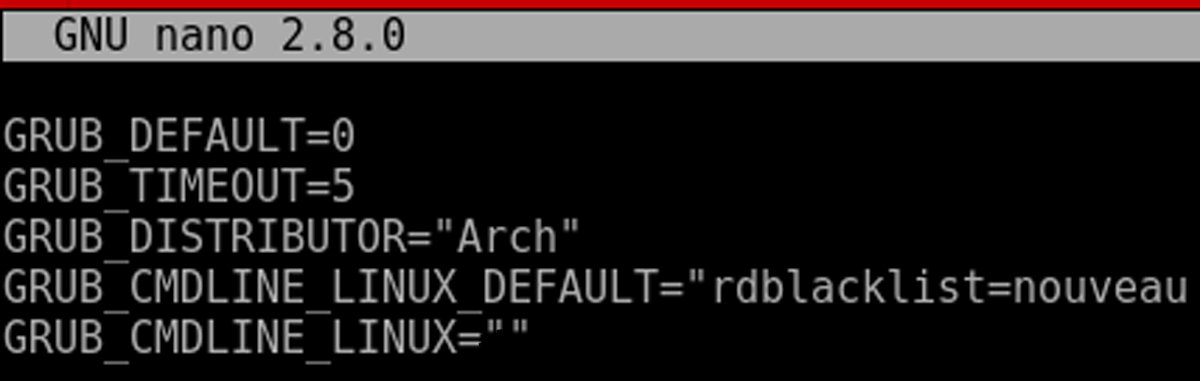
Generați un nou fișier de configurare Grub cu:
sudo grub-mkconfig -o /boot/grub/grub.cfg
În cele din urmă, reporniți mașina. Acest lucru este necesar deoarece Linux va rula anumite lucruri în RAM și va trebui să repornească pentru ca modificările să aibă loc.
Instalarea antetelor kernelului/Descărcarea driverului
Pe Linux, compilarea modulelor de kernel este mai ușoară ca niciodată datorită unei tehnologii cunoscute sub numele de „anteturi Linux”. Acest instrument face posibilă compilarea unui modul kernel care se potrivește cu versiunea curentă de Linux. De fiecare dată când kernel-ul Linux este actualizat pe sistem, anteturile sunt de asemenea actualizate. Din păcate, din cauza modului în care software-ul este instalat pe majoritatea distribuțiilor Linux în zilele noastre, anteturile sunt rareori instalate. Acest lucru se datorează faptului că oamenii rareori au nevoie să construiască și să instaleze module, deoarece totul funcționează de obicei din cutie.
Instalați anteturile cu următoarea comandă. Alegeți-l pe cel care corespunde distribuției dvs. Linux.
Ubuntu/Linux Mint/Elementar/Debian și etc
sudo apt install linux-headers
Arch Linux/Manjaro etc
sudo pacman -S kernel-headers
Fedora
sudo dnf install kernel-headers kernel-devel -y
Deschide Suse
sudo zypper install kernel-headers kernel-devel
Descărcarea driverului
Driverul beta este lansat de Nvidia mult mai repede decât pot ține pasul distribuțiile Linux. Majoritatea depozitelor de software de pe Linux îngheață efectiv fiecare lansare. Aceasta înseamnă că noul software poate fi adăugat doar la fiecare două luni. Acesta este motivul pentru care în acest ghid vom descărca driverul direct de la producător, în locul dezvoltatorilor de distribuție Linux.
Mergeți pe site-ul web Nvidia, selectați Linux sub sistemul de operare. Apoi, selectați modelul dvs. de grafică, iar sub „Recomandat/Beta”, selectați opțiunea beta. Descărcați cea mai recentă versiune a driverului.
Pregătirea pentru instalare
Driverul Nvidia nu poate fi instalat până când programul de instalare nu are permisiunile modificate (marcându-l ca executabil). Mai întâi, introduceți directorul de descărcare:
cd ~/Downloads
Apoi, marcați-l ca executabil.
sudo chmod +x *.run
Cu programul de instalare pregătit, vom putea dezactiva GUI, astfel încât programul de instalare să funcționeze:
sudo -s rm /etc/systemd/system/default.target ln -sf /lib/systemd/system/multi-user.target /etc/systemd/system/default.target
Instalați driverul Nvidia Beta
În secțiunea de pregătire, interfața grafică a fost dezactivată. Ca rezultat, utilizatorul este în modul TTY. Conectați-vă cu numele dvs. de utilizator. Apoi, obțineți un shell rădăcină:
sudo -s
Apoi, navigați până unde se află fișierul .run.
cd /home/username/Downloads/
Apoi, executați programul de instalare cu:
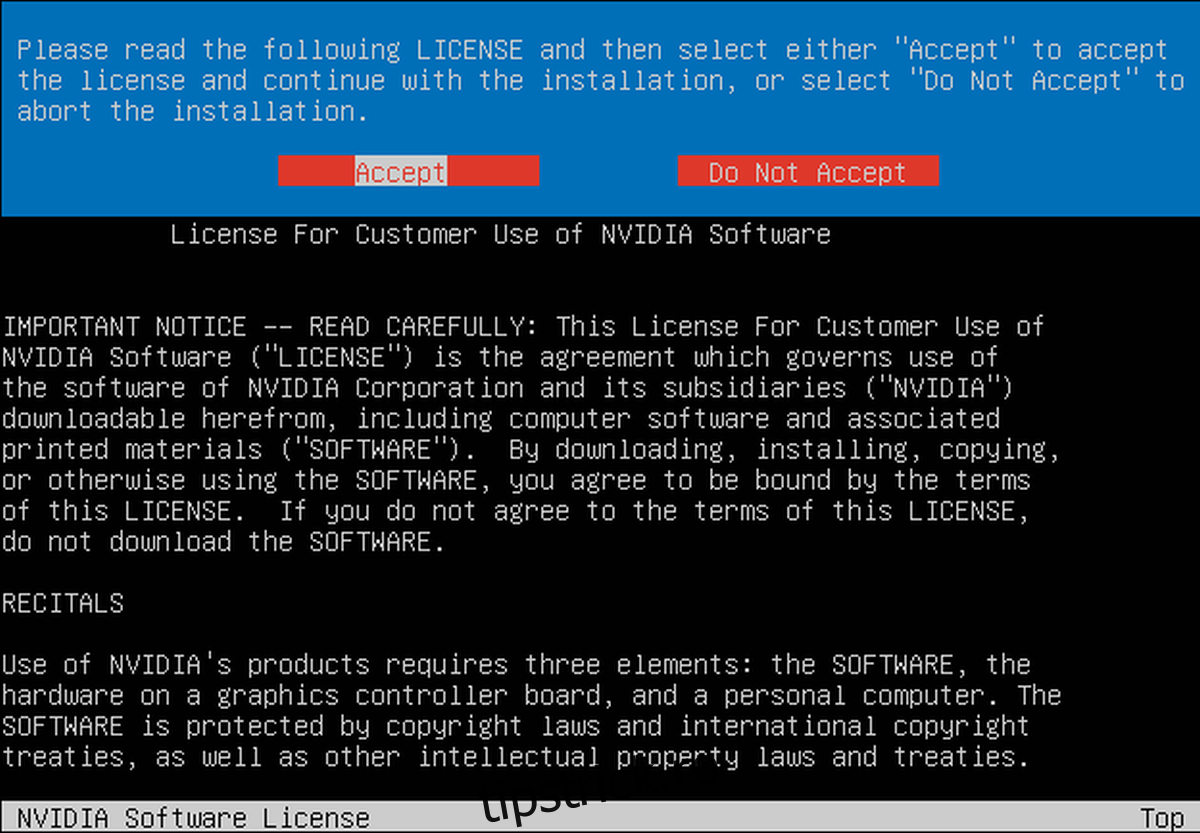
./*.run
Urmați instrucțiunile din programul de instalare Nvidia și asigurați-vă că sunteți de acord cu activarea suportului DKMS.
Când instalarea este finalizată, introduceți următoarele pentru a reactiva interfața GUI:
rm /etc/systemd/system/default.target ln -sf /lib/systemd/system/graphical.target /etc/systemd/system/default.target
Cu interfața grafică reactivată, reporniți mașina. Când computerul se conectează din nou, driverele Nvidia GPU beta vor rula perfect pe sistem.